Comment télécharger des vidéos depuis Discord (2022)
Discord est l'application de chat la plus populaire parmi les joueurs et les professionnels de l'entreprise. Les joueurs adorent cette application car elle leur donne la possibilité de discuter tout en jouant à des jeux, ce qui ajoute plus de plaisir à leur expérience de jeu. Tous les jeux ne sont pas dotés de la fonctionnalité de chat en direct ; par conséquent, les joueurs optent pour Discord . Un groupe de personnes jouant au même jeu peut rapidement créer des groupes/salles et jouer ensemble. Quant aux professionnels, Discord fonctionne comme un média pour connecter et répartir le travail entre les employés de l'organisation et les membres de la salle.
Eh bien, en plus de créer des salons et de discuter, vous pouvez également télécharger des vidéos sur Discord . De plus, vous pouvez télécharger et télécharger des vidéos, des images et d'autres fichiers multimédias depuis Discord . Discord est aussi une plate-forme de médias sociaux, après tout. Cependant, il y a une limite à la taille du fichier que vous téléchargez ou téléchargez, qui est de 8 Mo. Cela signifie que vous ne pouvez pas partager de films ou de longues vidéos sur cette plateforme. Quant au contenu HD, vous ne pouvez en obtenir que quelques secondes.
Vient maintenant la question principale ici - Comment pouvez-vous télécharger des vidéos sur Discord ? (How can you download videos on Discord?)Dans cet article, je vais vous dire comment faire. Commençons alors.
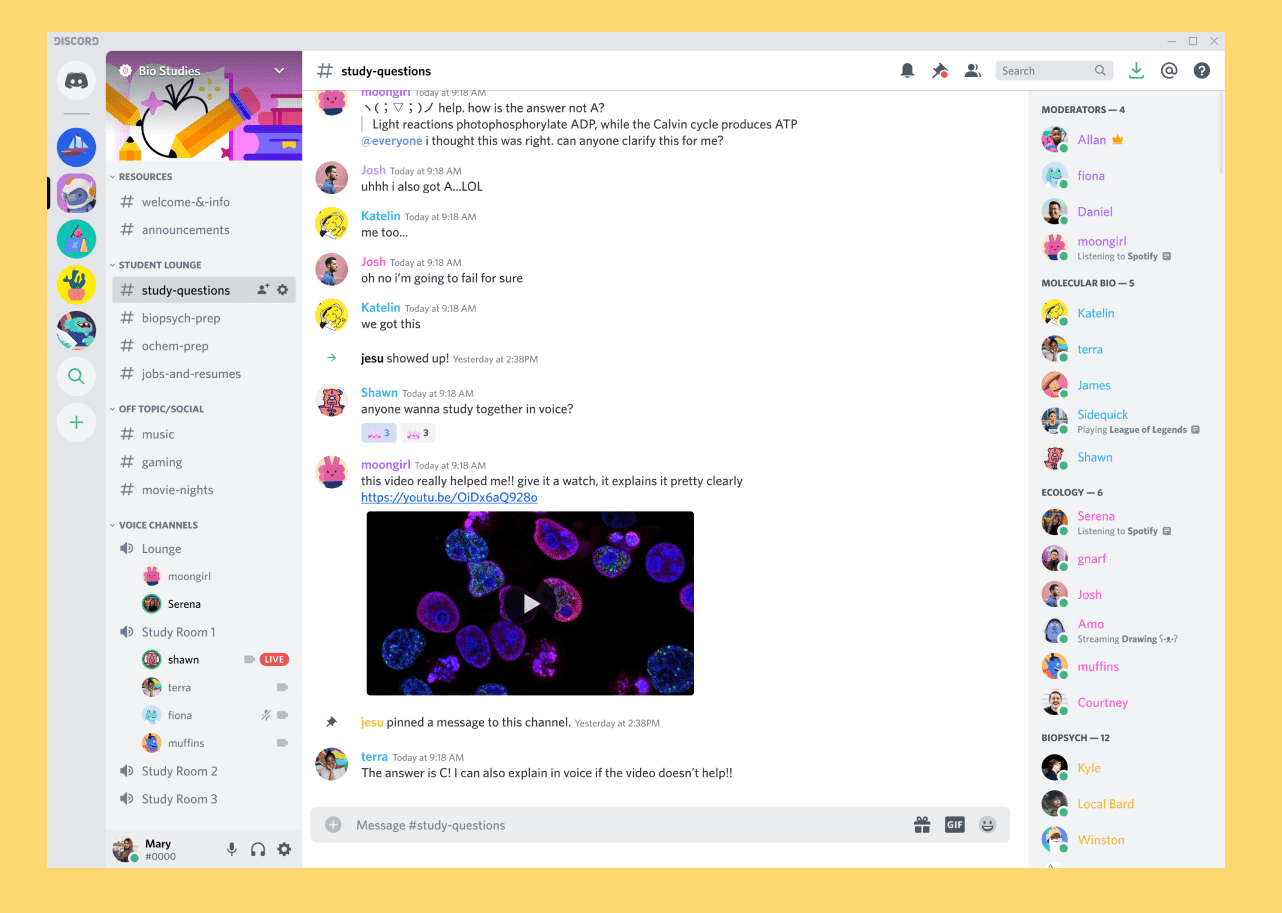
Comment télécharger ou télécharger des vidéos depuis Discord(How to Upload or Download Videos from Discord)
Si vous avez utilisé Discord , alors vous devez savoir que c'est délicat à un certain niveau. Il regorge de fonctionnalités et la configuration est un peu compliquée. Cependant, télécharger et télécharger des vidéos n'est pas vraiment un travail. De plus, c'est direct. Suivez simplement les étapes ci-dessous et configurez d'abord votre compte Discord .
#1. Set up Discord Account
1. Tout(First) d'abord, téléchargez et installez l' application Discord(Discord application) sur votre appareil si vous ne l'avez pas déjà fait.
2. Configurez votre compte et connectez-(account and log in) vous .
3. Maintenant, vous devez donner des autorisations pour utiliser les photos, les médias et les fichiers de votre appareil(Now, you need to give permissions to use your device’s photos, media, and files) .

4. La dernière étape consiste à rejoindre un serveur de chat de tout type. Si vous n'êtes pas sûr, vous pouvez rechercher n'importe quel serveur de jeu ou serveur de communauté ouvert(game server or open community server) .
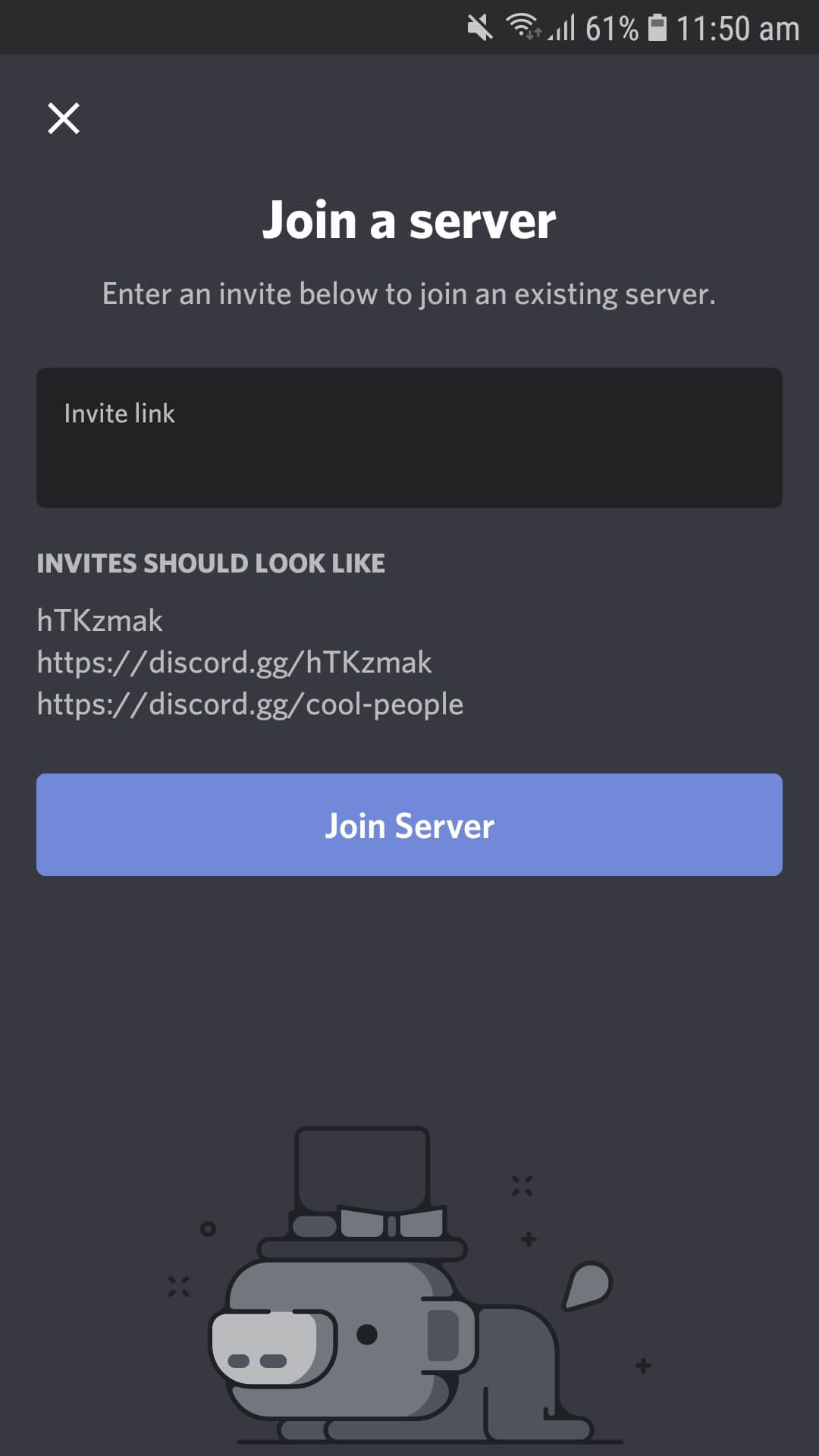
Maintenant que vous êtes tous configurés avec votre application Discord , il ne reste plus qu'à télécharger une vidéo. Avant de passer au guide de téléchargement et de téléchargement, vous devez garder à l'esprit qu'il existe une limite de fichier de 8 Mo. Vous ne pouvez pas utiliser de fichiers multimédias qui dépassent la limite ; tout ira bien, mais si vous êtes dans la barre des 8 Mo. Maintenant, voyons d'abord comment télécharger ou envoyer une vidéo sur Discord .
Lisez aussi : (Also Read:) Comment partager l'écran sur Discord ?(How to Share Screen on Discord?)
#2. Upload Videos on Discord
1. Tout d'abord, ouvrez le serveur ou la salle ou la section de chat personnel(open the server or room or the personal chat section ) où vous souhaitez envoyer une vidéo.

2. En bas, vous verrez un appareil photo et un logo d'image à côté de la section de type. Cliquez(Click) sur le bouton de l'appareil photo(camera button) si vous souhaitez enregistrer une vidéo. Sinon, vous pouvez cliquer sur l' icône de l'image pour télécharger(image icon to upload) une vidéo préenregistrée.
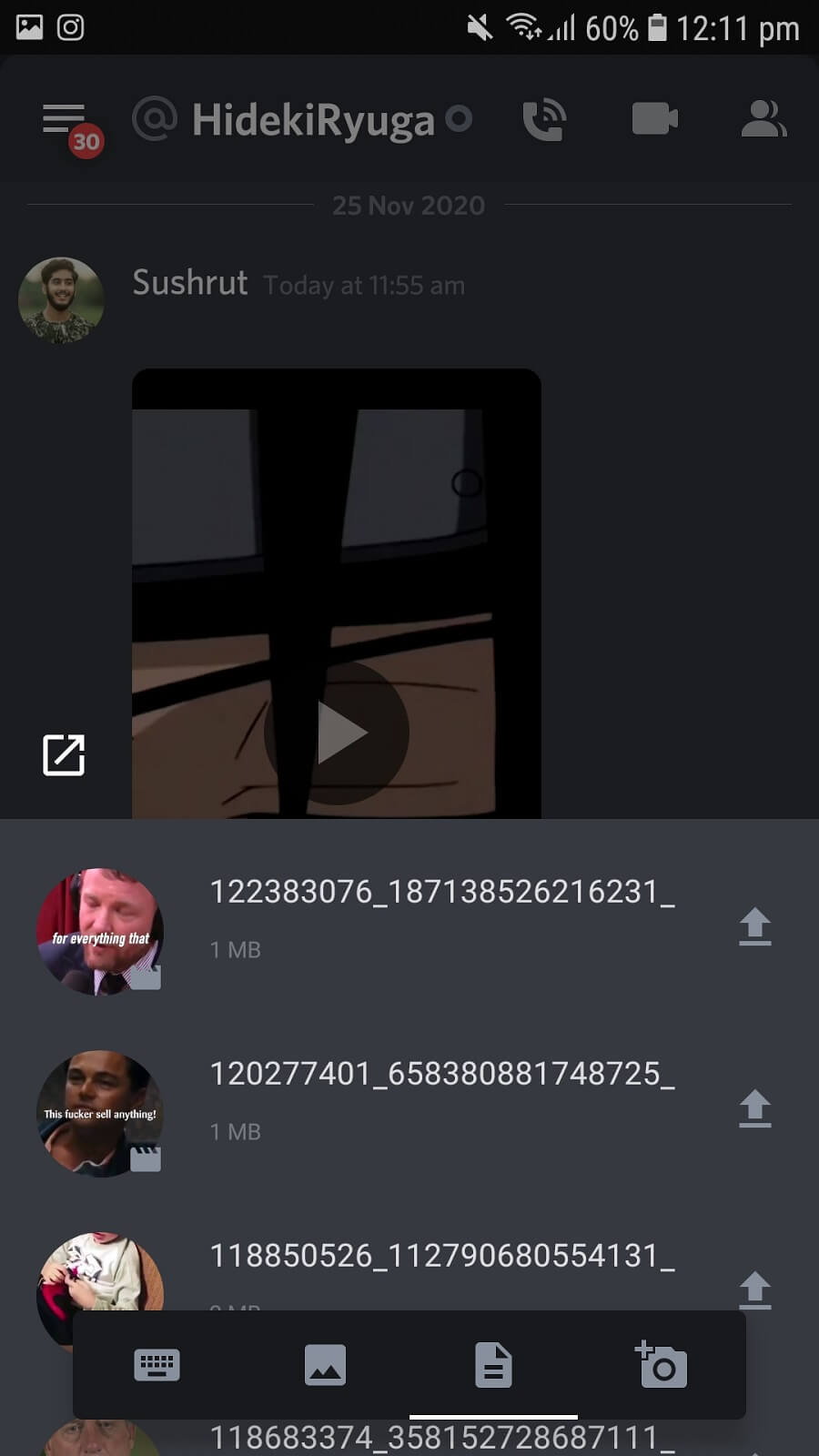
3. Une fois que vous avez sélectionné la vidéo, cliquez sur le bouton envoyer(send button) . La vidéo sera téléchargée et envoyée en quelques secondes.
Les étapes sont similaires à celles des autres plateformes de médias sociaux. Cependant, avec la limite de fichiers de 8 Mo sur Discord , vous ne pouvez pas partager de vidéos au-delà de cette limite. Mais que faire si vous devez? Eh bien(Well) , vous pouvez utiliser des plates-formes de stockage en nuage(cloud storage) pour télécharger votre vidéo, puis partager le lien sur Discord . Vous pouvez utiliser Google Drive , OneDrive , Streamable , Dropbox , etc.
#3. Download Videos from Discord
Télécharger une vidéo depuis Discord est plus confortable que de la télécharger. Tout ce que vous devez faire est de :
1. Appuyez sur la vidéo(Tap on the video) , et cela étendra la vignette de la vidéo en plein écran.
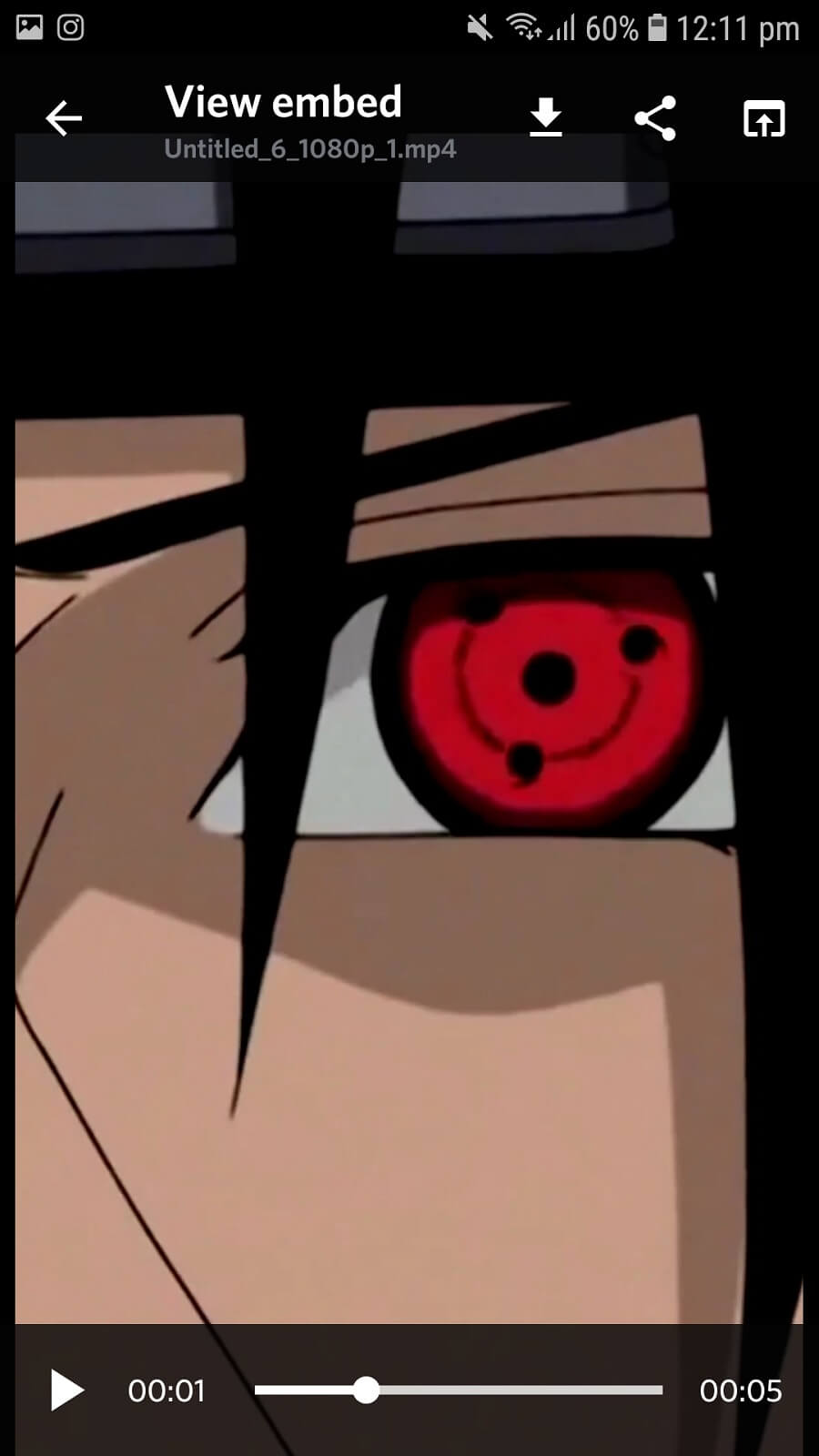
2. Sur le panneau supérieur, vous trouverez trois options. Cliquez(Click) sur la première icône (bouton fléché vers le bas)(first icon (down arrow button)) à partir de la gauche, c'est-à-dire le bouton Télécharger .(Download)
3. Votre vidéo commencera à se télécharger dès que vous cliquerez sur le bouton Télécharger(Download button) .
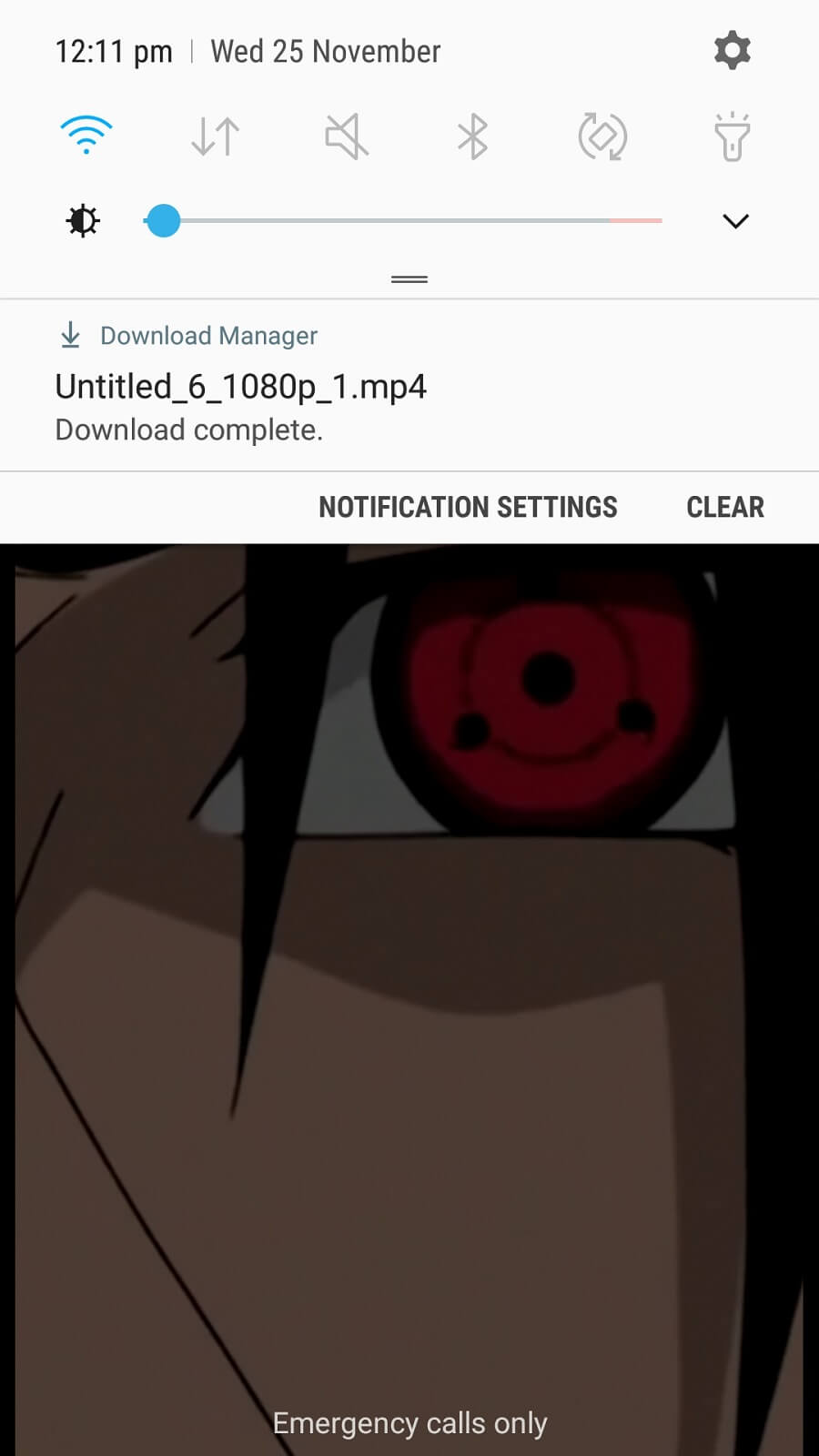
4. Maintenant, si vous utilisez Discord sur un ordinateur, faites un clic droit sur la vidéo et cliquez sur Télécharger(right-click on the video and click Download) .
C'est ça! Le téléchargement et le téléchargement de vidéos(Video) sur Discord sont aussi simples que sur n'importe quelle autre plateforme. Le seul inconvénient de Discord est la limite de 8 Mo ; cependant, vous pouvez toujours utiliser le stockage en nuage et les liens pour partager des vidéos.
Bien que Discord ne soit pas explicitement conçu pour partager des fichiers multimédias, vous pouvez toujours envoyer et recevoir de courtes vidéos. Certaines personnes ont des doutes quant à la sécurité de Discord pour le partage de fichiers multimédias. Je dois préciser que le partage de vidéos/images sur Discord est aussi sûr que n'importe quelle autre plateforme. Nous partageons tous des fichiers sur d'autres plateformes de médias sociaux tout le temps, alors quel est le mal à les partager sur Discord ? Rien! Discord est très sécurisé et vous n'avez à vous soucier de rien.
Recommandé:(Recommended:)
- Comment supprimer tous ou plusieurs amis sur Facebook(How to Remove All or Multiple Friends on Facebook)
- Discord ne s'ouvre pas ? 7 façons de résoudre Discord n'ouvrira pas de problème(Discord Not Opening? 7 Ways To Fix Discord Won’t Open Issue)
- Comment falsifier ou modifier votre emplacement sur Snapchat(How to Fake or Change Your Location on Snapchat)
Maintenant que tout est clair, vous pouvez télécharger et télécharger librement des vidéos sur Discord . Si vous rencontrez un problème ou avez une autre méthode pour télécharger des vidéos depuis Discord , partagez-le avec nous dans la zone de commentaire.
Related posts
Comment Download Reddit Videos avec Sound (2021)
3 façons de télécharger des vidéos Facebook sur iPhone
Comment 08784643 (Top 5 Ways)
Fix Discord Go Live n'apparaissant pas
Comment aller Live sur Discord (2021)
Comment supprimer Discord
Comment Download Twitch Videos
Comment télécharger des vidéos Vimeo pour une visualisation hors ligne
Find GPS Coordinate pour n'importe quel endroit
Fix Discord Notifications ne fonctionne pas
Comment faire un Page Landscape dans Word
3 Ways pour enlever Slideshow From Any Website
Fix ne peut pas entendre les gens sur Discord (2022)
Comment télécharger Google Maps pour Windows 11
Comment Download Video avec Blob URL (Top 3 Ways)
3 Ways à Partager une connexion Wi-Fi Access sans révéler Password
Comment Extract WhatsApp Group Contacts (2021)
Comment 08653823
Comment Download Android Apps Pas Available dans Your Country
Fix Discord n'arrête pas de planter
